The Sims 4: Como acessar a Galeria Online
Ao abrir o jogo vai aparecer essa caixa com 4 opções:
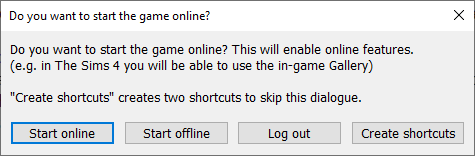
Start Online = Clique para jogar no modo online com a Galeria.
Start Offline = Clique para iniciar no modo Offline(Sem Galeria).
Log Out = Clique para trocar a conta no modo online e refazer todo o processo.
Create Shortcuts = Clique para criar o ícone do jogo na Área de Trabalho.
Para jogar no modo online é necessário clicar em Start Online e seguir os passos abaixo:
1 = Baixe o Aplicativo EA App, clique no link abaixo:
2 = Instale o Aplicativo e crie uma nova conta; após entrar no app com sua nova conta, procure por “The Sims 4” e adicione o Jogo na sua biblioteca.
Para adicionar o The Sims 4 na sua biblioteca, clique em Download e depois cancele o download.
Para adicionar o The Sims 4 na sua biblioteca, clique em Download e depois cancele o download.
Após concluir o passo 2 pode fechar e desinstalar o EA App
3 = Abra o Google Chrome, acesse o site da EA no link abaixo e entre na sua conta
EA(Marque a opção lembrar-me ao fazer login)
EA(Marque a opção lembrar-me ao fazer login)
4 = Abra o site: https://accounts.ea.com/connect (ignore a mensagem de erro) e siga os passos abaixo:
4.1 = Pressione a tecla F12 para abrir o browser console; se não abrir clique com botão direito do mouse em qualquer parte da página e clique na opção Inspecionar.
4.2 = Clique na opção Application, depois clique em Cookies e copie o codigo Value do cookie REMID conforme a imagem abaixo:
Após copiar o código, abra o jogo, cole o código Remid no local conforme a imagem abaixo e clique em Log In. Pronto.
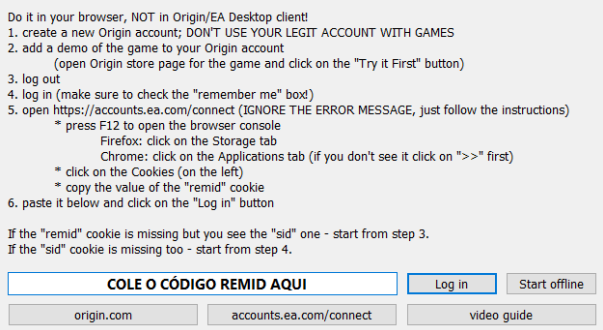
Nas próximas vezes que iniciar o jogo, clique em Log In e ele vai entrar com sua conta automaticamente.
OBSERVAÇÕES
1. Durante o passo 3, não utilize o login via redes sociais(google, facebook), faça login somente utilizando email e senha.
2. Em caso de erro com o remid, refaça todos os passos utilizando uma nova conta EA.















